Установка
Информация |
В этой главе, пошагово описано установка Stimulsoft Server в операционной системе Windows. Об использовании Stimulsoft Server в Docker-контейнере можно ознакомиться в соответствующем разделе.
|
Для установки Stimulsoft Server необходимо выполнить следующие шаги:
Шаг 1: Скачать дистрибутив Stimulsoft Server. Например, со страницы официального сайте - https://www.stimulsoft.com/ru/downloads/business;
Шаг 2: Запустить скаченный дистрибутив;
Шаг 3: После запуска дистрибутива, установщик произведет инициализацию настройки, т.е. проверит программные требования Stimulsoft Server:
Шаг 4: После успешной инициализации, будет отображено окно, в котором необходимо нажать кнопку Запуск (Start) для запуска процесса установки.
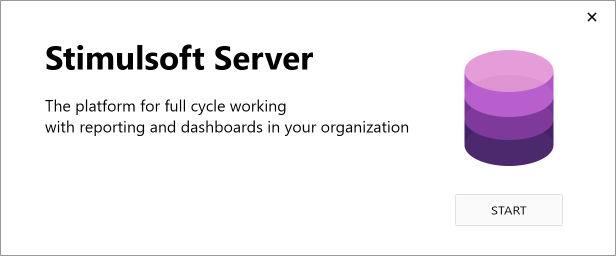
Шаг 5: Далее установщик предлагает выбрать вид базы данных.
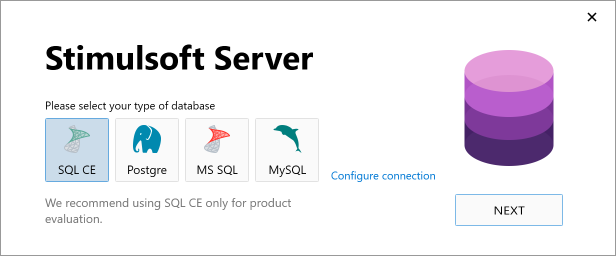
Шаг 6: На этом шаге, участие пользователя не требуется. Процесс установки Stimulsoft Server происходит автоматически.
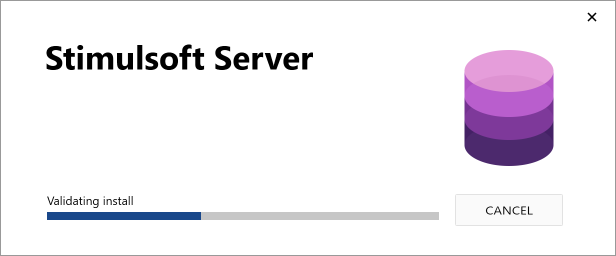
Шаг 7: После успешной установки, для запуска Stimulsoft Server необходимо нажать Финиш (Finish) для закрытия окна установщика. Если установлен флажок Запустить Stimulsoft Server (Launch Stimulsoft Server) сервер запускается сразу.
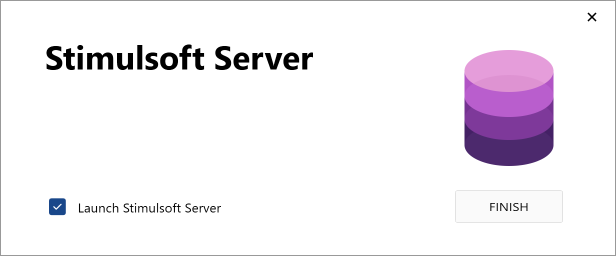
Установка .NET Framework 4.5 и IIS
Рассмотрим, как установить платформу .NET Framework 4.5 и службу Internet Information Services. Обязательным условием для выполнения установки платформы и службы является наличие подключения к интернету.
![]() Установка .NET Framework 4.5
Установка .NET Framework 4.5
Перед началом установки следует ознакомиться с системными требованиями:
Критерий |
Список |
Поддерживаемая операционная система |
Windows 7 Service Pack 1; Windows Server 2008 R2 SP1; Windows Server 2008 Service Pack 2; Windows Vista Service Pack 2 Windows Vista с пакетом обновления 2 (SP2) (x86 и x64) Windows 7 с пакетом обновления 1 (SP1) (x86 и x64) Windows Server 2008 R2 с пакетом обновления 1 (SP1) (x64) Windows Server 2008 SP2 (x86 и x64) Windows 10 |
Требования к оборудованию |
Процессор с тактовой частотой 1 ГГц или выше ОЗУ объемом 512 МБ 850 МБ доступного пространства на жестком диске (x86) 2 ГБ пространства на жестком диске (x64) |
После этого необходимо скачать web-установщик с официального сайта, запустить его и следовать инструкциям по установке.
![]() Установка Internet Information Services (IIS)
Установка Internet Information Services (IIS)
Процедура установки службы можно выполнить через интерфейс windows:
| 1. | Вызовите Панель управления (Control Panel). Например, набрав текст панель управления в строке поиска на панели задач. |
| 2. | В Панели управления, выберите Программы (Programs), а затем Включение и отключение компонентов Windows (Turn Windows features on or off). |
| 3. | В диалоговом окне Компоненты Windows (Windows Features), отметьте пункт Службы IIS (Internet Information Services), а затем нажмите кнопку ОК. |
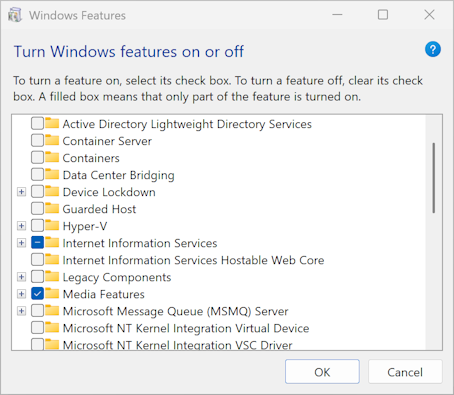
Информация |
Для установки IIS необходимо входить в группу "Администраторы".
|
Подробнее об IIS можно прочитать на официальном сайте Microsoft.